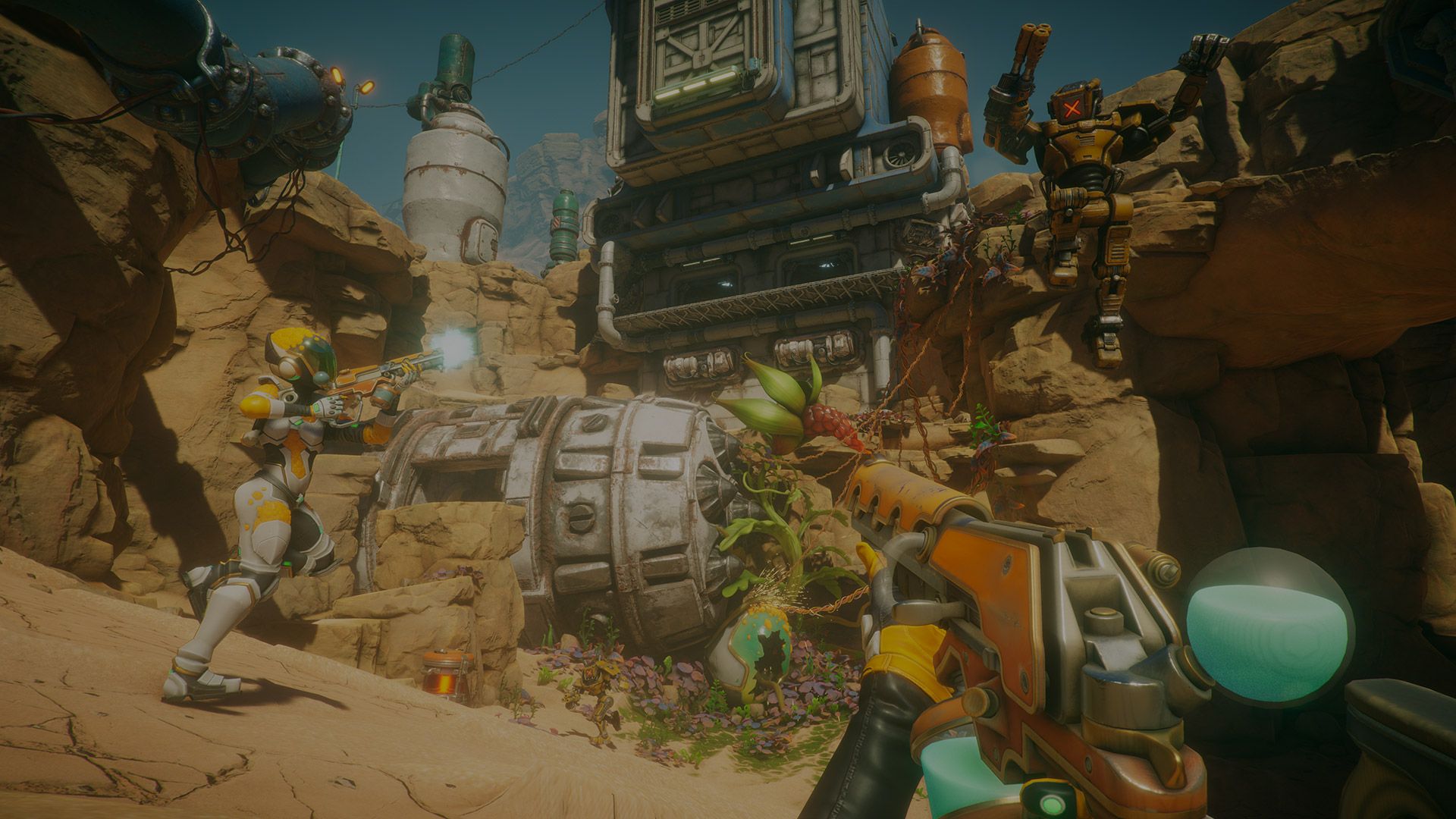
Un guide pour devenir un bêta-testeur efficace
Bienvenue !
Pourquoi les tests bêta sont-ils importants ?
Notre équipe d'assurance qualité travaille dur pour s'assurer que nos versions sont stables, mais nous ne pourrions pas le faire sans les membres de notre communauté de développeurs qui nous font part de leurs commentaires sur les versions à venir. Nous sommes très heureux que vous vouliez nous aider !
Pour vous aider à nous aider (à vous aider), nous avons créé ce guide pour être le meilleur bêta-testeur possible - comment télécharger votre projet, comment rédiger un rapport de bug, et plus encore. En suivant ces étapes, vous nous fournirez les informations les plus importantes afin que nous puissions résoudre les problèmes qui vous affectent et le développement de vos projets.
Vos commentaires sur la version bêta sont inestimables. Nous analysons tous les rapports de bogues cotés 4 et 5, et nous faisons de notre mieux pour examiner ceux qui sont moins bien cotés (si vous n'êtes pas sûr de ce que cela signifie, jetez un coup d'œil à cet article de blog). Lorsque nous aurons validé le bogue et que nous aurons trouvé un correctif, nous le programmerons pour une prochaine version bêta. Nous ne sommes actuellement pas en mesure de fournir des détails sur les correctifs qui seront intégrés dans les différentes versions bêta, mais sachez qu'ils le seront dès que possible !
Vous trouverez ci-dessous des informations détaillées sur la procédure à suivre pour soumettre des rapports de bogues et des commentaires pertinents. Vous y trouverez également un résumé des étapes les plus importantes.
Si vous avez d'autres questions sur la version bêta, visitez le forum de la version bêta.
Sommaire
01 Installation et mise en route
Téléchargez la dernière version bêta, soit directement en tant qu'installateur autonome, soit via le nouveau Unity Hub. Cette page contient également de nombreuses informations et ressources sur les bêta. Vous pouvez découvrir les nouvelles fonctionnalités, trouver des documents et des outils utiles et rester informé des derniers concours.
Exécutez le programme d'installation ou le concentrateur. Si vous utilisez le programme d'installation, veillez à installer la version bêta dans un nouveau répertoire. Il est possible d'avoir plusieurs versions d'Unity côte à côte, à condition qu'elles se trouvent dans des répertoires distincts.
Démarrez un nouveau projet ou faites une copie du projet que vous prévoyez d'utiliser pour tester la version bêta, puis ouvrez-le avec la dernière version bêta.
Veillez à créer une copie de sauvegarde si vous décidez d'exécuter un projet existant dans la version bêta. La rétrocompatibilité n'est pas garantie, de sorte qu'une fois votre projet mis à jour, il ne sera peut-être pas possible de revenir à une version antérieure. Notez que lorsque Unity ouvre un projet, il migre automatiquement le projet vers la version de Unity que vous utilisez. Travailler sur une copie de votre projet vous permet également de gagner du temps, car vous n'avez pas à réimporter votre projet lorsque vous revenez à votre version stable actuelle.
Développer comme d'habitude et/ou tester de nouvelles fonctionnalités et mises à jour. Si vous pensez avoir trouvé un bogue, suivez les étapes suivantes décrites dans les parties deux, trois et quatre de ce guide.
02 Gérer les bogues dans Unity
Vous avez donc trouvé un bogue. C'est ainsi que vous pouvez apporter votre aide de la manière la plus efficace.
Évaluer la situation Actions primaires Actions secondaires Vérifier si des rapports de bogues existent dans l'outil de suivi des problèmes (issue tracker).
Cherchez le problème sur Google et consultez les fils de discussion du forum qui s'y rapportent.
S'agit-il d'un problème connu et non résolu ?
Votez pour l'entrée de l'outil de suivi des problèmes concernée.
S'agit-il d'un problème inconnu ?
Soumettre un rapport de bogue avec un projet de reproduction minimal et répondre aux demandes du personnel d'Unity.
Le problème a déjà été signalé, mais vous voulez vous assurer que votre cas sera couvert par un correctif ?
Soumettre un rapport de bogue avec un projet de reproduction minimal et répondre aux demandes du personnel d'Unity.
Existe-t-il un fil de discussion sur ce sujet ?
Répondre Si ce n'est pas le cas, commencez-en un en vous référant à votre numéro d'identification.
Si vous rencontrez un problème avec Unity, la première chose à faire est de savoir s'il s'agit d'un problème connu ou si vous êtes le premier à en faire l'expérience. La première adresse pour obtenir ce type d'informations est notre outil public de suivi des dossiers (Issue Tracker). Il vous permet de rechercher les bogues signalés par d'autres utilisateurs et de voter ou de faire des commentaires à leur sujet. Le vote sur les problèmes permet à notre équipe de déterminer les bogues à traiter en priorité.
Le forum de la version bêta d' Unity est une autre ressource communautaire importante. Vous pouvez voir ce que d'autres personnes ont signalé, trouver des solutions aux problèmes ou fournir vous-même des informations. C'est aussi un bon moyen de prendre contact avec quelqu'un à Unity. Veillez simplement à ce que les sujets que vous abordez soient liés à la version actuelle de la bêta, et ne regroupez pas plusieurs questions différentes dans un seul fil de discussion.
Si vous ne trouvez rien en rapport avec votre bogue, il est temps de soumettre un rapport de bogue. Une fois que vous avez soumis un rapport, il est également conseillé de revenir sur le forum et de décrire le problème que vous avez découvert. Cela permettra à d'autres personnes de s'informer et d'ajouter un contexte ou de fournir une solution de contournement. Cela permettra également d'accélérer les délais de traitement, étant donné que nous surveillons fréquemment le forum bêta et que nous donnons la priorité à l'évaluation initiale des nouveaux cas qui y sont discutés.
Si vous démarrez un nouveau fil de discussion sur un problème, assurez-vous d'inclure votre numéro de dossier (fourni dans votre e-mail de confirmation) dans le message afin que notre équipe puisse identifier le rapport de bogue que vous avez soumis - c'est la première chose qu'ils vous demanderont si vous ne l'indiquez pas.
Si vous avez des doutes sur le fait qu'un problème pointe vers un bogue de la plateforme ou de votre projet et que la consultation des forums ou de la documentation n'apporte pas de certitude, n'hésitez pas à soumettre un rapport de bogue.
03 Documenter et signaler un bogue
Le signalement des bogues peut sembler un peu intimidant au début, mais ce n'est pas si difficile, et c'est essentiel pour garantir la stabilité. Suivez ces étapes simples pour rédiger un bon rapport de bogue que nos ingénieurs pourront facilement comprendre et sur lequel ils pourront agir.
N'ayez pas peur de faire des erreurs. Si nous ne parvenons pas à reproduire un problème avec les informations fournies dans votre rapport, nous prendrons contact avec vous pour déterminer s'il manque quelque chose.
Ouvrir le Bug Reporter
Lorsque vous exécutez Unity, allez dans Aide → Signaler un bogue dans le menu. Bug Reporter est également installé avec l'éditeur dans le dossier du programme. Il se lancera également automatiquement en cas de panne.
Fournir des informations de base
Dans le champ "A quoi est lié le problème", sélectionnez l'option qui correspond le mieux au bogue que vous signalez. Comme vous signalez un bogue dans la version bêta, il s'agira généralement d'un "problème avec l'éditeur" ou d'un "bogue de plantage".
À la rubrique "À quelle fréquence cela se produit-il ?", vous devrez indiquer s'il s'agit d'un problème que vous n'avez rencontré qu'une seule fois, parfois ou à chaque fois que vous prenez les mesures qui vous ont amené à le rencontrer.
Indiquez votre adresse électronique au cas où notre équipe aurait besoin de vous contacter pour de plus amples informations. Si vous êtes connecté avec votre compte Unity, ce champ sera rempli automatiquement.
Si votre rapport est vérifié, le texte écrit dans les champs "Titre" et "Description du problème" sera mis à la disposition du public dans l'outil de suivi des problèmes. Cela aide la communauté. Les autres utilisateurs pourront commenter, voter (ce qui facilite la hiérarchisation des correctifs) et voir quand un correctif est disponible. Aucune de vos informations personnelles ne sera publiée. Vos projets et autres pièces jointes ne sont accessibles qu'aux employés d'Unity.
Identifier le bogue
En termes concis, comment décririez-vous le bogue ? Soyez bref et précis, par exemple :
Des erreurs apparaissent dans la console après avoir nettoyé le cache de GI et rechargé le projet
Catégoriser l'insecte et écrire le titre
Si vous deviez classer l'insecte dans une catégorie, laquelle choisiriez-vous ? IU Importation d'actifs ? Programmation de scripts Plate-forme spécifique ? Crash ? Dans ce cas, le bogue était lié à l'éclairage et plus particulièrement au lightmapper d'Enlighten.
Maintenant, ajoutez cette description et celle de votre bogue pour créer le titre dans le format suivant :
Description [Catégorie
Dans ce cas, le titre de votre bogue ressemblerait à ceci :
[Enlighten] Des erreurs apparaissent dans la console après avoir nettoyé le cache de GI et rechargé le projet
Fournir les étapes de la reproduction
Les équipes d'assurance qualité et de développement d'Unity ont besoin de toute l'aide que vous pouvez leur apporter pour diagnostiquer et résoudre un problème. En fonction des informations qu'ils reçoivent, ils peuvent ne pas être en mesure d'identifier le problème à la racine, ou ils peuvent être induits en erreur et réparer quelque chose d'autre qui n'est pas votre bogue. Il est donc dans votre intérêt de fournir autant d'informations que possible dès le départ afin de vous assurer que votre problème est définitivement résolu. La façon la plus simple de le faire est généralement de revenir sur les étapes que vous avez suivies avant de rencontrer le bogue. Quelle a été la première chose que vous avez faite avant de voir l'insecte ?
Fermer et rouvrir le projet
Il s'agit donc de la dernière étape de la procédure de reproduction. Qu'avez-vous fait juste avant ?
Nettoyer le cache du GI : Edition > Préférences > GI Cache > Nettoyer le cache
Continuez à faire cela aussi loin que vous vous en souvenez, idéalement jusqu'à la date à laquelle vous avez ouvert Unity pour la première fois. Plus vous fournirez d'informations, plus il sera facile de reproduire le problème et de le résoudre. Si vous ne vous souvenez pas de tout, essayez de reproduire le bogue et faites attention aux étapes que vous suivez.
Veuillez noter qu'il n'est pas nécessaire de fournir les étapes sous forme écrite - par exemple, vous pouvez soumettre les étapes par le biais d'une capture vidéo de votre écran. Le plus important est qu'il illustre clairement les étapes afin que nos ingénieurs puissent recréer le bogue.
Additionner les résultats attendus et les résultats réels
Que pensiez-vous qu'il se passerait avant que vous ne rencontriez le bug ?
Attendu : pas d'erreur dans la console
Que s'est-il passé au lieu de cela ?
Réel : des erreurs apparaissent dans la console
Notez que si vous rencontrez des messages d'erreur inattendus, il est utile de les ajouter également à la description.
Après avoir rempli toutes ces informations, votre rapport devrait ressembler à ceci :
Joignez votre dossier de projet
Le Bug Reporter inclura automatiquement le projet actuellement chargé dans le rapport de bogue si vous l'ouvrez via l'éditeur. Si vous lancez le rapporteur via son fichier exécutable, vous devrez joindre votre projet manuellement. À moins que votre projet ne soit déjà très petit, il est recommandé de le dépouiller des actifs non pertinents. La soumission d'un projet de reproduction minimale qui ne contient que le strict nécessaire permet à nos équipes d'assurance qualité et de développement d'isoler le problème plus efficacement et de le résoudre beaucoup plus rapidement.
Si le problème survient dans une scène spécifique de votre projet, essayez d'exporter la scène dans laquelle vous rencontrez le problème, puis importez-la dans un nouveau projet et vérifiez si le problème persiste. Si c'est le cas, téléchargez le nouveau projet, plus petit. Si ce n'est pas le cas, vous pouvez continuer à essayer avec des versions plus grandes du projet.
Pour aider vous réduire les taille de votre projets et à créer minimal les projets de reproduction, nous développé plusieurs outils que grandement réduire les requis effort.
Vous peut trouver supplémentaires l'information sur comment à utiliser ces ici.
Le plus petit projet qui recrée le problème est idéal, mais les grands projets sont certainement mieux que rien, donc veuillez inclure votre projet entier si vous n'arrivez pas à le réduire. Notre rapport système soutiens énorme pièces jointes S'il vous plaît do pas télécharger individuel actifs parce que les projet contient pertinent données et dossiers que les actifs seul do Non
Le rapport final devrait maintenant ressembler à ceci :
Parfait Vous avez rédigé un rapport de bogue informatif et concis que notre équipe peut utiliser pour trouver et résoudre le problème. Une dernière étape :
Soumettez votre rapport de bogue
Cliquez sur "Envoyer" pour soumettre votre rapport de bogue.
Une fois le dossier soumis, vous recevrez un courrier électronique de confirmation contenant le numéro de dossier, que vous devrez conserver. L'e-mail contiendra un lien vers une page web indiquant l'état actuel du bogue. Vous pouvez consulter cette page à tout moment pour obtenir une mise à jour. Ne partagez pas ce lien sur le forum ou d'autres espaces publics, car il révèle votre adresse de contact et l'historique des rapports de bogues. Le numéro de dossier est suffisant pour permettre à d'autres personnes de trouver le problème sur l'Issue Tracker.
Pour votre confort personnel, nous vous suggérons de garder une trace de vos rapports de bogues et des dossiers de projets associés. Nous recommandons l'approche suivante :
Chaque fois que vous soumettez un rapport de bogue, créez un fichier .zip du projet que vous avez joint.
Conservez un fichier .txt du rapport de bogue lui-même et gardez-le dans le répertoire Assets afin de savoir quelle erreur le projet affiche et comment vous pouvez la reproduire.
Après avoir soumis le rapport de bogue, saisissez le numéro de dossier fourni dans l'e-mail de confirmation et préfixez votre fichier .zip avec ce numéro.
De cette façon, vous pouvez rapidement retrouver le projet que vous avez joint à un rapport une fois qu'Unity vous envoie un courriel pour vous informer que votre rapport de bogue a été fermé.
Après avoir reçu la notification d'Unity concernant la fermeture de votre rapport de bug, vous pouvez vérifier si le bug a été corrigé en trouvant le projet approprié et en l'ouvrant dans la dernière version bêta d'Unity. Suivez les étapes de la reproduction et vous pourrez facilement déterminer si le bogue a disparu.
Bien que cela représente un peu de travail pour vous, cela signifie a) que vous avez plus de chances d'avoir un rapport de bogue de haute qualité, ce qui signifie que votre bogue a plus de chances d'être reproduit et corrigé, et b) que vous pouvez facilement vous assurer que le bogue a été corrigé dans une future version bêta.
04 Suivi
Il est toujours préférable que notre personnel puisse vous contacter en cas de questions. Si vous avez soumis un rapport de bogue, nous vous contacterons par courrier électronique. Si vous avez écrit dans le forum, nous y répondrons. Veuillez répondre le plus rapidement possible aux questions et aux demandes que vous recevez de l'équipe afin d'assurer une résolution rapide du cas.
Si vous n'avez pas vu votre bogue mentionné dans les forums, nous vous conseillons de commencer un nouveau fil de discussion. N'oubliez pas que d'autres personnes peuvent avoir rencontré le même problème, et que la publication des solutions que vous avez trouvées est un moyen rapide de vous faire des amis dans la communauté bêta !
C'est tout.
Merci d'avoir pris le temps d'apprendre à devenir un bêta-testeur efficace. Si vous avez des questions sur l'un des points ci-dessus et que votre moteur de recherche ne vous apporte aucune réponse, n'hésitez pas à vous rendre sur les forums et à poser vos questions.